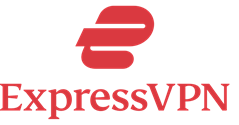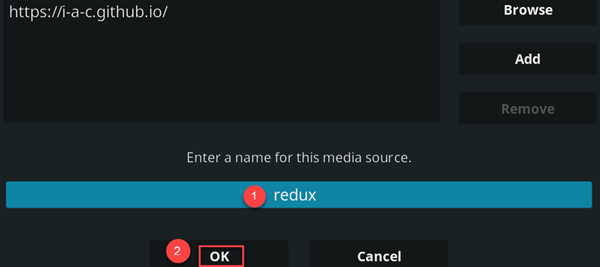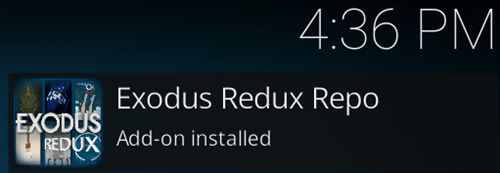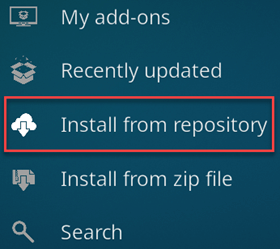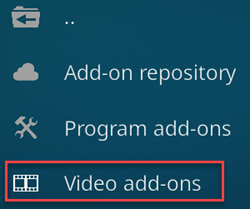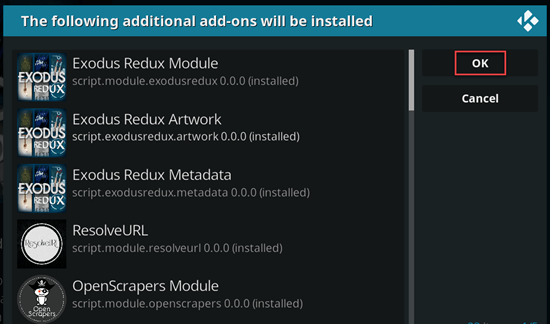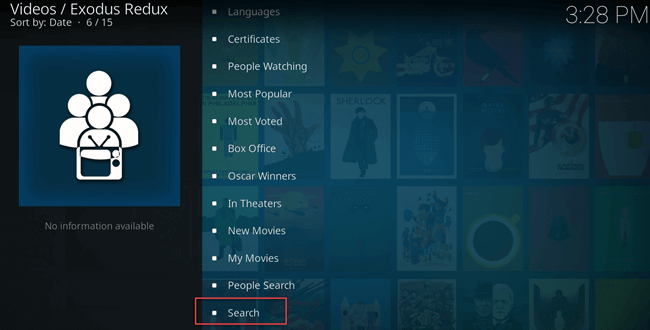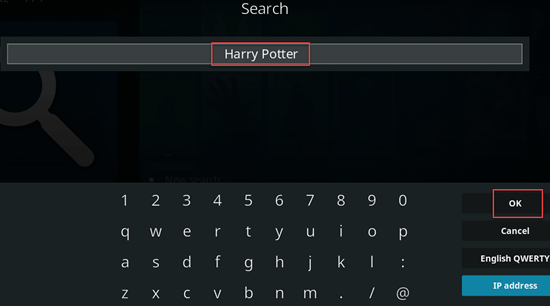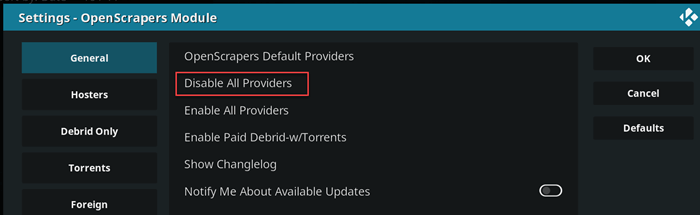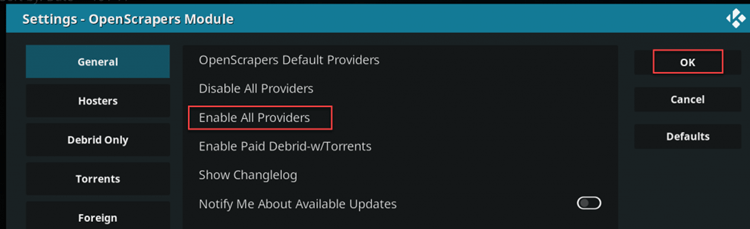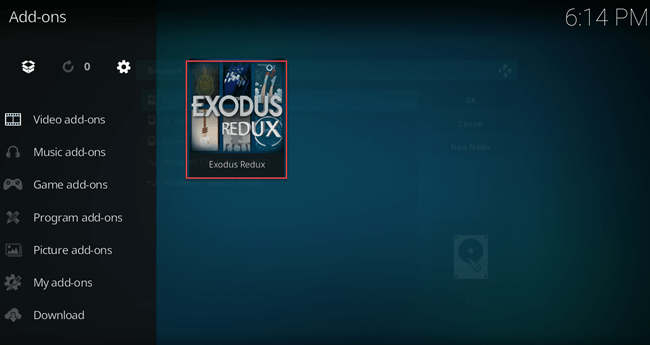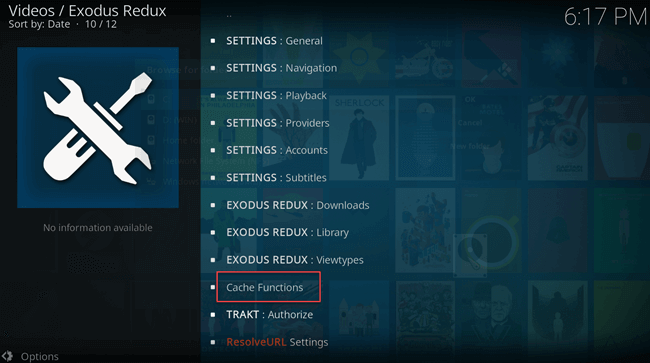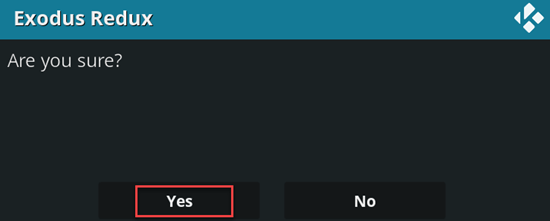कैसे स्थापित करने के लिए Exodus रिडक्स एवं Kodi ऐडऑन (2025)
Exodus सबसे लोकप्रिय में से एक है Kodi ऐडऑन, जो पिछले कुछ सालों से चल रहा है। ऐडऑन पहले अच्छा काम करता था, लेकिन इसके मूल डेवलपर्स ने इसे छोड़ दिया। बाद में डेवलपर्स की एक और टीम ने इसे फिर से शुरू किया। यह Kodi ट्यूटोरियल आपको सिखाएगा कि कैसे स्थापित करें Exodus Kodi & Exodus Redux Kodi addons.
क्यों का उपयोग करें Exodus Kodi ऐड ऑन?
RSI Exodus Kodi ऐडऑन फ़िल्टरिंग विकल्प प्रदान करता है जो आपको अपनी पसंद की फ़िल्में और टेलीविज़न शो चुनने की अनुमति देता है। आप इस सूची में निम्नलिखित शैलियाँ देख सकते हैं: एक्शन, एनीमे, एडवेंचर, एनिमेशन, एनीमे, कॉमेडी, क्राइम, डॉक्यूमेंट्री, ड्रामा, फ़ैंटेसी, इतिहास, हॉरर, संगीत, साइंस फ़िक्शन, खेल, थ्रिलर, युद्ध, आदि। कुछ अन्य महत्वपूर्ण भी मौजूद हैं Exodusजैसे सर्वाधिक लोकप्रिय, सर्वाधिक वोट प्राप्त, ऑस्कर विजेता, थियेटरों में प्रदर्शित, और नई फिल्में।की सुविधाएं Exodus रेडक्स ऐडऑन
की कुछ महत्वपूर्ण विशेषताएं यहां दी गई हैं Exodus रिडक्स ऐडऑन:
- यह ब्लॉकबस्टर फिल्मों, लोकप्रिय टीवी शो और तथ्यात्मक प्रोग्रामिंग की एक विशाल स्ट्रीमिंग लाइब्रेरी प्रदान करता है।
- आप अल्ट्रा एचडी स्ट्रीम तक पहुंच सकते हैं Exodus यदि आप अपना रियल-डेब्रिड या ऑलडेब्रिड खाता लिंक करते हैं तो Redux ऐडऑन।
- Exodus Redux को नियमित रूप से बग और रिज़ॉल्वर फ़िक्सेस और फीचर अपडेट मिलते हैं।
- Exodus Redux आपको कई श्रेणियों और दर्जनों शैलियों के आधार पर फिल्मों और टीवी शो को फ़िल्टर करने की अनुमति देता है।
सर्वरों की संख्या: 3000 + | सर्वर देश: 94
स्प्लिट टनलिंग: हाँ | डेटा भत्ता: असीमित
स्विच बन्द कर दो: हाँ | टोरेंटिंग: हाँ
मुफ्त आज़माइश: 30 नि: शुल्क परीक्षण
कैसे स्थापित करने के लिए Exodus Redux
Exodus सबसे लोकप्रिय में से एक है Kodi फिल्मों, टेलीविजन शो, बच्चों के शो और उपलब्ध वृत्तचित्रों की विशाल पसंद के कारण यह ऐडऑन लोकप्रिय है।
यहां वे चरण दिए गए हैं जिनका आपको स्थापना के लिए पालन करना होगा Exodus रिडक्स:
चरण 1) ओपन सेटिंग विकल्प जब आप पर हैं Kodi होम-स्क्रीन पर जाएं और फिर जाएं प्रणाली व्यवस्था।
चरण 2) जब आपको अगली विंडो दिखाई दे तो ऐड-ऑन विकल्प पर क्लिक करें
चरण 3) ऐड-ऑन में, ज़िप फ़ाइल से इंस्टॉल करें विकल्प चुनें
चरण 4) उसी विंडो के दाईं ओर नेविगेट करें और ओके बटन पर क्लिक करके अज्ञात स्रोत को सक्षम करें।
चरण 5) चेतावनी संवाद बॉक्स में, हाँ विकल्प चुनें।
चरण 6) अगली स्क्रीन में, फ़ाइल प्रबंधक विकल्प चुनें।
चरण 7) अगले संवाद बॉक्स में, अगले संवाद बॉक्स में स्रोत जोड़ें पर क्लिक करें।
चरण 8) अब क्लिक करें अगली विंडो पर
चरण 9) नाम URL ठीक वैसे ही दर्ज करें जैसा यहां दिया गया है: https://i-a-c.github.io
चरण 10) फ़ाइल स्रोत जोड़ें जैसा कि संवाद बॉक्स प्रकट होता है
1. Redux नाम लिखें
2. ओके बटन दबाएँ
चरण 11) अगले डायलॉग बॉक्स में, क्लिक करें. Add-ons बटन.
चरण 12) अगली विंडो में, Install from zip file विकल्प पर क्लिक करें।
चरण 13) अगली विंडो पर जाएँ, सूची से redux विकल्प चुनें।
चरण 14) Repository.exodusredux-0.0.8.zip नामक ज़िप फ़ाइल पर क्लिक करें
चरण 15) इस चरण के बाद, आप सफलतापूर्वक स्थापित करेंगे Kodi Exodus Redux रिपॉजिटरी। आपको संदेश मिलेगा EXODUS REDUX स्थापित।
कैसे स्थापित करने के लिए Exodus Kodi addon
चरण 1) उसी विंडो पर रहें, रिपॉजिटरी से इंस्टॉल करें पर क्लिक करें।
चरण 2) ओपन Exodus Redux रेपो
चरण 3) वीडियो ऐडऑन विकल्प का चयन करें.
चरण 4) चुनते हैं Exodus दिए गए विकल्पों में से Redux का चयन कीजिए।
चरण 5) स्क्रीन के कोने के दाईं ओर स्थित इंस्टॉल बटन का चयन करें।
चरण 6) आप देख सकते हैं कि निम्नलिखित अतिरिक्त ऐडऑन इंस्टॉल हो जाएंगे। फिर ओके बटन पर क्लिक करें।
चरण 7) आप पाएंगे कि Exodus Redux दिखाई दे रहा है, इसका मतलब है कि आपने इसे अपने पीसी पर सफलतापूर्वक इंस्टॉल कर लिया है।
मूवीज़ कैसे देखें? Kodi रिडक्स ऐडऑन?
बहुत से लोग अभी भी टीवी पर शो और फिल्में देखने के बारे में नहीं जानते हैं। Exodus ऐडऑन। यह त्वरित गाइड उनकी मदद करेगी। हालाँकि, यदि आप इससे परिचित हैं Kodi मीडिया प्लेयर, यदि आप भी इस ऐड-ऑन के साथ नए हैं तो यह आपके लिए उपयोगी होगा।
यहां कुछ सरल चरण दिए गए हैं जिनका आपको पालन करना चाहिए:
चरण 1) ऐड-ऑन बटन पर क्लिक करें
चरण 2) अगली विंडो में ऐड-ऑन के लिए वीडियो का चयन करें।
चरण 3) चुनते हैं Exodus Redux
चरण 4) मूवीज़ विकल्प चुनें
चरण 5) खोज विकल्प चुनें.
चरण 6) नया खोज विकल्प चुनें.
चरण 7) किसी भी फिल्म का नाम चुनें जैसे इस मामले में, हम हैरी पॉटर का चयन करने जा रहे हैं।
चरण 8) सूची से फिल्म का नाम चुनें.
चरण 9) मूवी स्ट्रीमिंग विकल्प चुनें.
के लिए विकल्प Exodus Kodi ऐड ऑन
ये कुछ सबसे लोकप्रिय हैं Exodus Kodi 2021 के लिए ऐडऑन:
- फेन: की अनुमति देता है Kodi समाचार समूहों, प्रीमियम सेवाओं और नियमित वेब स्रोतों से स्ट्रीम करने के लिए। साफ और तेज़ उपयोगकर्ता इंटरफ़ेस।
- अस्थायी: टेम्पेस्ट एक मल्टी-स्क्रैपर ऐडऑन है जिसमें कई अतिरिक्त विशेषताएं हैं।
- जहर: वेनम एक मल्टी-स्क्रैपर ऐडऑन है जो पर आधारित है Exodusयह आपको मांग पर फिल्म और टीवी शो का आनंद लेने की अनुमति देता है।
- जादुई ड्रैगन: यह डॉग्स बोलॉक ऐडऑन का रीब्रांडेड संस्करण है, जो कि लोगों के बीच भी लोकप्रिय था। Kodi यह कई तरह की स्ट्रीम प्रदान करता है जैसे कि फिल्में, टीवी शो, वृत्तचित्र, और बहुत कुछ।
- कर्मीदल: यह एक मल्टी-स्क्रैपर ऐडऑन है जिसमें खेल, रेडियो, बच्चों का सेक्शन आदि जैसी कई सुविधाएं हैं।
- सेरेन: प्रीमियम स्रोतों को स्ट्रीम करने के लिए बढ़िया ऐडऑन। एक मौजूदा ऐडऑन जिसके लिए अन्य एकीकरण की आवश्यकता होती है। यह वास्तविक मलबे के साथ युग्मन का उपयोग करता है।
- योदा: यह एक ऑन-डिमांड मूवी और टीवी शो ऐडऑन है
- एलिमेंटम: यह प्लगइन टोरेंट का उपयोग करके उच्च गुणवत्ता वाली स्ट्रीम प्रदान करता है।
समस्या निवारण:
1. खोज Kodi आवेदन
यदि आप नहीं जानते कि कैसे शुरू करें Kodi एप्लिकेशन, फिर प्रारंभ मेनू पर क्लिक करें -> का चयन करें Kodi विकल्प.
2. Exodus काम नहीं कर रहा/स्ट्रीमिंग नहीं हो रही
नया संस्करण Exodus v8.2.0 स्ट्रीमिंग समस्याओं को ठीक करने में सक्षम होगा। हालाँकि, अगर आपको अभी भी समस्याएँ हैं, तो आप पढ़ना जारी रख सकते हैं।
मान लीजिए आप यहाँ समस्या को ठीक करने आए हैं Exodus Kodi समस्याएँ जो मुख्य रूप से मूवीज़ / टीवी शो के लिए कोई स्ट्रीम उपलब्ध नहीं होने से संबंधित हैं। फिर आपको चरणों का उपयोग करके ऐडऑन को फिर से इंस्टॉल करना होगा।
- हालाँकि, यदि आप पुराने संस्करण का उपयोग कर रहे हैं Exodus ऐडऑन जो TVAddons के माध्यम से उपलब्ध था। हो सकता है कि यह काम न करे क्योंकि इसने TVAddons को बंद कर दिया है।
- इसे काम करने के लिए इसे फिर से इंस्टॉल करना होगा Kodi बे रेपो.
समस्या निवारण करें Exodus Redux प्लेबैक त्रुटियाँ
चरण 1) के मुख्य मेनू से Exodus Redux, क्लिक करें Scraper सेटिंग
चरण 2) स्क्रैपर सेटिंग्स का विकल्प चुनें.
चरण 3) सभी प्रदाताओं को अक्षम करें पर क्लिक करें
चरण 4) सभी प्रदाता सक्षम करें पर क्लिक करें और ओके बटन पर क्लिक करें।
इसके क्या कारण हैं? Exodus में काम नहीं कर रहा Kodi?
- आपके डिवाइस में नेटवर्क से संबंधित कुछ समस्याएं हो सकती हैं।
- संभावना यह है कि आपके नेटवर्क या सिस्टम में कुछ घटक अवरोध पैदा कर रहे हों Exodus.
- यह भी हो सकता है कि आप पुराने या अप्रचलित संस्करण का उपयोग कर रहे हों। Exodus on Kodi.
- आप जिस वीडियो सामग्री को लोड करने का प्रयास कर रहे हैं वह संभवतः अब उपलब्ध नहीं है।
- यदि वीडियो बड़ा या अत्यंत उच्च गुणवत्ता वाला है, तो अस्थिर कनेक्शन के कारण टाइमआउट हो सकता है।
- कुछ सुरक्षा, फ़र्मवेयर या नेटवर्क समस्याएँ ट्रिगर हो सकती हैं Kodi'कोई स्ट्रीम त्रुटि नहीं है.
- समस्या निवारण करें Exodus Redux प्लेबैक त्रुटियाँ
कैश साफ़ करें Exodus
आपकी है Exodus अस्थिर हो जाता है, और आप बहुत अधिक बफरिंग समस्या का भी सामना कर रहे हैं Kodi? तो यह मदद करेगा यदि आप अपने ऐडऑन का कैश साफ़ कर दें क्योंकि यह आपके फायरस्टिक को धीमा कर सकता है। यह बफरिंग, बहुत अधिक लैग आदि का कारण बन सकता है।
चरण 1) सेटिंग्स पर जाएं और ऐड-ऑन पर क्लिक करें।
चरण 2) अगली विंडो में, वीडियो एडऑन्स विकल्प चुनें।
चरण 3) यहां से, क्लिक करें Exodus रिडक्स.
चरण 4) अपनी स्क्रीन के नीचे स्थित टूल्स विकल्प पर क्लिक करें।
चरण 5) फिर नीचे स्क्रॉल करें Exodus और नीचे से कैश फ़ंक्शन पर क्लिक करें।
चरण 6) यह आपको किसी विशिष्ट चीज़ के लिए साफ़ कैश दिखाएगा। सभी कैश साफ़ करें पर क्लिक करें।
चरण 7) इस बटन पर क्लिक करने पर एक चेतावनी संदेश खुलेगा। यहाँ आपको Yes का चयन करना होगा।
चरण 8) इसके बाद आपको प्रक्रिया पूर्ण होने की अधिसूचना दिखाई देगी, जो स्क्रीन के ऊपरी दाहिने तरफ दिखाई देगी।